
- •Лабораторные работы по высшей математике
- •432027, Ульяновск, ул. Северный Венец, 32
- •Оглавление
- •4.1. Постановка задачи ……………………………………………… 39
- •5.1. Постановка задачи …………………………………………….. 50
- •5.6. Задание на лабораторную работу …………………………….. 54
- •Инструкция по технике безопасности
- •Введение
- •Пакет программ лабораторных работ
- •1. Решение систем линейных уравнений методом гаусса
- •1.1. Постановка задачи
- •1.2. Задание на лабораторную работу
- •1.3. Порядок выполнения работы в компьютерном классе
- •1.4. Пример выполнения работы
- •1.5. Вопросы для самоконтроля
- •2. Решение нелинейных уравнений
- •2.1. Постановка задачи
- •2.2. Отделение корней уравнения. Графический метод
- •2.3. Метод половинного деления
- •2.4. Метод Ньютона
- •2.5. Метод хорд
- •2.6. Комбинированный метод
- •2.7. Задание на лабораторную работу
- •2.8. Порядок выполнения работы в компьютерном классе
- •2.9. Пример выполнения работы
- •2.9. Вопросы для самоконтроля
- •3. Вычисление определенных интегралов
- •3.1. Постановка задачи
- •3.2. Методы прямоугольников и трапеций
- •3.3. Метод Симпсона
- •3.4. Оценка погрешностей методов
- •3.5. Задание на лабораторную работу
- •3.7. Порядок выполнения работы в компьютерном классе
- •3.6. Пример выполнения работы
- •3.8. Вопросы для самоконтроля
- •4. Численное интегрирование обыкновенных дифференциальных уравнений первого порядка
- •4.1. Постановка задачи
- •4.2. Метод Эйлера
- •4.3. Метод Рунге-Кутта
- •4.4. Выбор шага интегрирования
- •4.5. Задание на лабораторную работу
- •4.6. Порядок выполнения работы в компьютерном классе
- •4.7. Пример выполнения работы
- •Точное решение задачи Коши
- •4.8. Вопросы для самоконтроля
- •5. Аппроксимация функции на основании экспериментальных данных по методу наименьших квадратов
- •5.1. Постановка задачи
- •5.2. Выбор типа кривой
- •5.3. Метод наименьших квадратов
- •5.4. Подбор параметров линейной функции методом наименьших квадратов
- •5.5. Подбор параметров квадратичной функции методом наименьших квадратов
- •5.6. Задание на лабораторную работу
- •5.7. Порядок выполнения работы в компьютерном классе
- •5.8. Пример выполнения работы
- •Определение коэффициентов нормальной системы уравнений
- •5.9. Вопросы для самоконтроля
- •6. Прикладной математический пакет «mathcad»
- •6.1. О программе
- •6.2. Основные понятия и функции
- •6.3. Операторы математического анализа
- •6.4. Функции и операторы матриц
- •6.5. Создание декартовых графиков на плоскости
- •6.6. Программные блоки
- •Библиографический список
4.6. Порядок выполнения работы в компьютерном классе
1. Прежде чем начать выполнение лабораторной работы на ЭВМ, внимательно ознакомьтесь с данной инструкцией.
2. При необходимости включите сами (или попросите лаборанта) питание компьютера. После того, как система загрузится, запускаем на рабочем столе программу Mathcad, если же ярлык отсутствует, тогда открываем программу через кнопку «Пуск» (Программы Mathsoft Mathcad).
3. Узнайте у лаборанта расположение пакета Lab и откройте файл Lab4.mcd (File Open или если программа русифицирована Файл Открыть). При любой ошибке ввода программы нужно обратиться к лаборанту.
4. Прочитайте в начале файла задание на лабораторную работу и просмотрите пример выполнения работы, для которого исследование уже проведено. В файле Lab4.mcd в разделе «Решение задачи Коши с помощью встроенной функции системы Mathcad» для нахождения решения задачи Коши для обыкновенных дифференциальных уравнений первого порядка, разрешенных относительно производной, используется метод Рунге-Кутта, заложенный в программный блок «Given – – odesolve(x,b,[step])», где x – переменная интегрирования, b – конечная точка интегрирования, [step] – шаг интегрирования (по умолчанию равен 0.1). Во втором разделе «Метод Эйлера» и третьем разделе «Метод Рунге-Кутта» запрограммированы одноименные методы, с помощью которых можно проверить полученные на МК приближенные решения, и построены графики точного решения и интегральных кривых, полученных этими методами.
5. Далее
введите вместо задания примера, свои
данные
![]() .
При вводе числовых данных, являющихся
десятичными дробями, целую и дробную
части нужно разделять точкой (например,
3.2, 1.6 и т. д.). Для набора необходимой Вам
функции
нужно либо скопировать ее из варианта,
приведенного в конце файла, либо
воспользоваться всплывающим меню
инструментов «Calculator»,
либо ввести ее с клавиатуры, используя
следующие символы арифметических
действий и стандартных функций: сложение
– ‘+’; вычитание – ‘–‘; умножение –
‘*’; деление – ‘/’; возведение в степень
– ‘^’; квадратный корень – ‘\’; модуль
– ‘|’; число
– ‘Ctrl’+‘Shift’+‘P’;
число
– ‘e’; синус – sin(x);
косинус – cos(x);
тангенс – tan(x);
котангенс – cot(x);
арксинус – asin(x);
арккосинус – acos(x);
арктангенс – atan(x);
арккотангенс – acot(x);
экспонента – exp(x);
натуральный логарифм – ln(x).
.
При вводе числовых данных, являющихся
десятичными дробями, целую и дробную
части нужно разделять точкой (например,
3.2, 1.6 и т. д.). Для набора необходимой Вам
функции
нужно либо скопировать ее из варианта,
приведенного в конце файла, либо
воспользоваться всплывающим меню
инструментов «Calculator»,
либо ввести ее с клавиатуры, используя
следующие символы арифметических
действий и стандартных функций: сложение
– ‘+’; вычитание – ‘–‘; умножение –
‘*’; деление – ‘/’; возведение в степень
– ‘^’; квадратный корень – ‘\’; модуль
– ‘|’; число
– ‘Ctrl’+‘Shift’+‘P’;
число
– ‘e’; синус – sin(x);
косинус – cos(x);
тангенс – tan(x);
котангенс – cot(x);
арксинус – asin(x);
арккосинус – acos(x);
арктангенс – atan(x);
арккотангенс – acot(x);
экспонента – exp(x);
натуральный логарифм – ln(x).
6. Дальнейший порядок выполнения работы Вам укажет программа подсказками, указаниями и заданиями, выделенными красным цветом.
4.7. Пример выполнения работы
Решить задачу Коши:
![]()
1. Решаем задачу методом Эйлера на микрокалькуляторе. В нашем случае a=2, b=3,6, поэтому шаг интегрирования будет равен
![]()
Записываем формулу (4.3) для нашей задачи
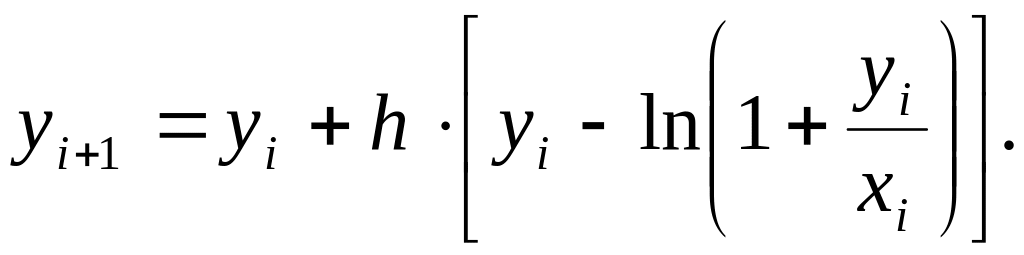
Выполняя
последовательно по этой формуле расчеты
с шагом
![]() и с шагом
и с шагом
![]() ,
заполняем табл. 4.2.
,
заполняем табл. 4.2.
Таблица 4.2
Решение задачи Коши методом Эйлера
-
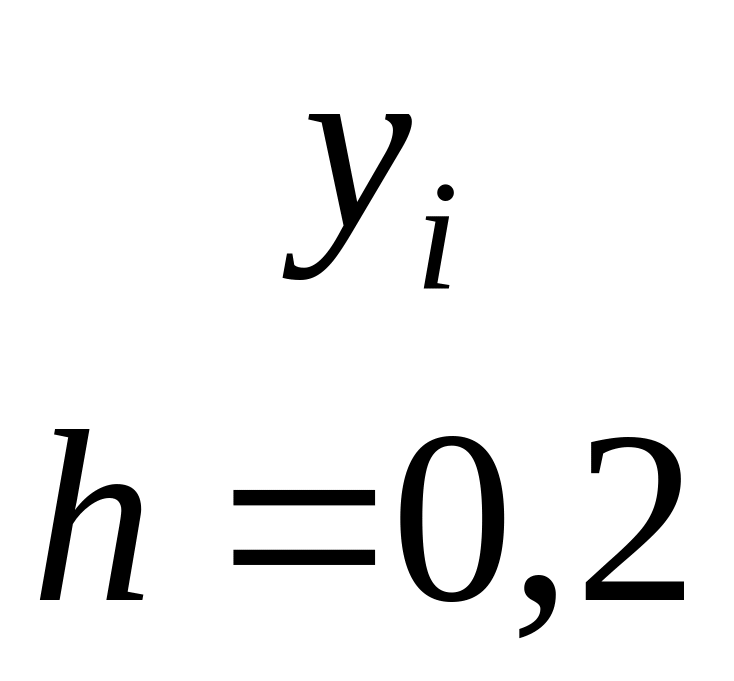
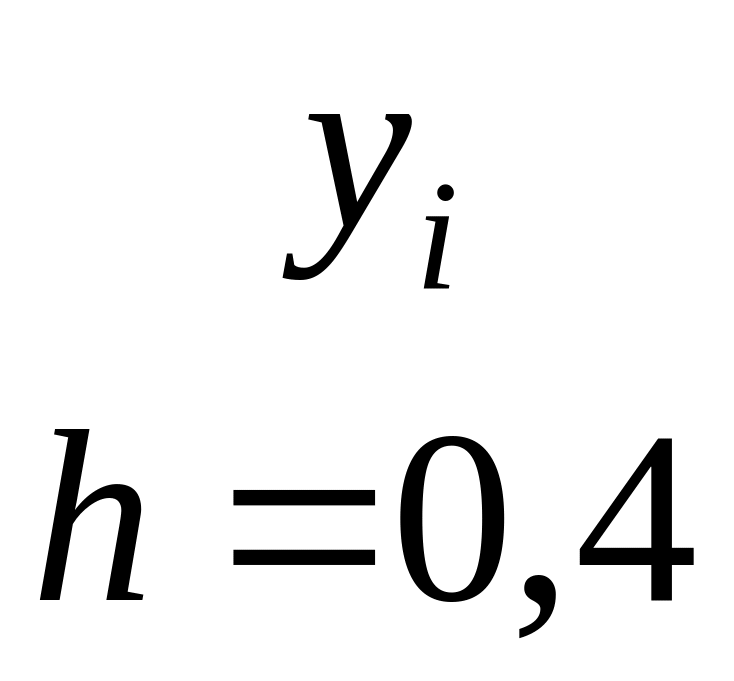
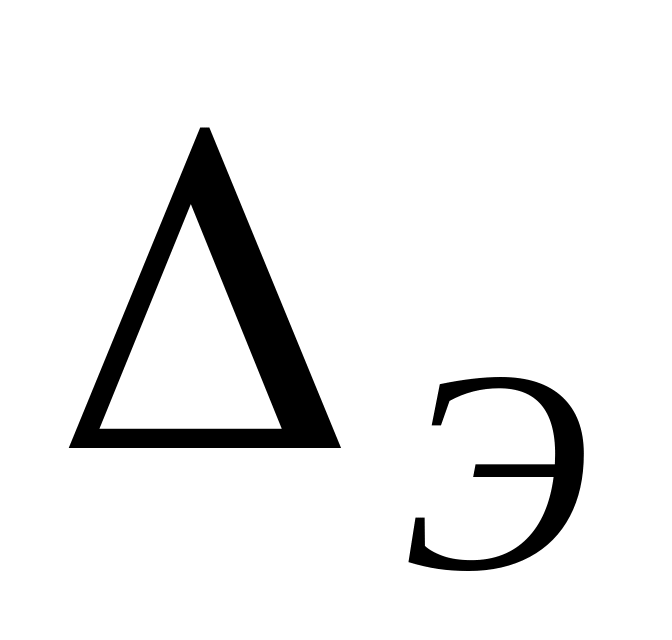
2,0
1,000
1,000
0,000
2,2
1,119
2,4
1,260
1,238
0,022
2,6
1,428
2,8
1,626
1,567
0,059
3,0
1,860
3,2
2,135
2,015
0,120
3,4
2,460
3,6
2,843
2,626
0,217
Находим
максимум величин
,
определяем, что локальная погрешность
решения, полученного с шагом
![]() ,
не превышает 0,217.
,
не превышает 0,217.
2. Решаем задачу методом Рунге-Кутта на микрокалькуляторе. В нашем случае a=2, b=3,6, поэтому шаг интегрирования будет равен
![]()
Записываем формулы (4.5), (4.6) для нашей задачи
![]()

Выполняя последовательно по этим формулам расчеты с шагом , заполняем табл. 4.3.
Таблица 4.3
Решение задачи Коши методом Рунге-Кутта
|
|
|
|
|
|
2,0 |
1,000000 |
0,237814 |
0,283092 |
0,289428 |
0,343770 |
2,4 |
1,287770 |
0,343287 |
0,405555 |
0,414952 |
0,491064 |
2,8 |
1,700330 |
0,490319 |
0,578250 |
0,592296 |
0,700948 |
3,2 |
2,289057 |
0,699781 |
0,825797 |
0,846849 |
1,003755 |
3,6 |
3,130528 |
|
|
|
|
3. Строим графики приближенных решений (рис. 4.4).
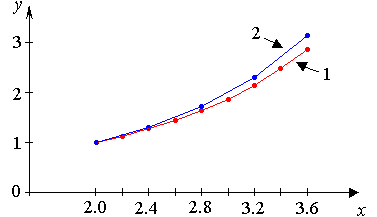
Рис. 4.4. Графики приближенных решений, полученных методом
Эйлера (кривая 1) и методом Рунге-Кутта (кривая 2)
4. Продолжаем выполнение работы в компьютерном классе. Запускаем программу Mathcad. Открываем файл Lab4.mcd. Вводим функцию, стоящую в правой части уравнения (4.1), начальное условие, правую и левую границу интегрирования
![]()
5. С помощью заложенного в файле Lab4.mcd программного блока системы Mathcad (в начале любого блока обязательно должно присутствовать слово Given)

находим
решение дифференциального уравнения
с шагом интегрирования
![]() (в дальнейшем будем называть его точным
решением). Выписываем полученные значения
этого решения
в промежуточных точках (табл. 4.4)
(в дальнейшем будем называть его точным
решением). Выписываем полученные значения
этого решения
в промежуточных точках (табл. 4.4)
Таблица 4.4
